Открываем папку ГИС «ИнГео» на рабочем столе появляется 7 иконок. Запускаем Индикатор сервера данных, в правом нижнем углу появляется значок желтого цвета  . Настраиваем Сервер данных: щелкаем по ярлыку «Настройка сервера данных», выбираем локальное присоединение к серверу данных. В появившемся окне нажимаем на пиктограмму «Обновить списки баз данных и присоединенныхпользователей»
. Настраиваем Сервер данных: щелкаем по ярлыку «Настройка сервера данных», выбираем локальное присоединение к серверу данных. В появившемся окне нажимаем на пиктограмму «Обновить списки баз данных и присоединенныхпользователей»  затем на «Создать/открыть базу данных»
затем на «Создать/открыть базу данных»  . Появляется окно «Добавление базы данных» выбираем Полный доступ → Далее → Прямой доступ → Далее. Указываем тип доступа к содержимому базы данных: «Драйвер PARADOX». Нажимаем на «Обзор», выбираем папку, в которой расположена база: Локальный диск D → З курс → База данных → O’K. Нажимаем на «Далее» и в появившемся окне вводим название для новой базы данных и нажимаем кнопку «Далее». База данных успешно добавилась в список баз данных сервера. Для возврата в программу администрирования сервера данных ИнГЕО нажимаем кнопку «Закрыть».
. Появляется окно «Добавление базы данных» выбираем Полный доступ → Далее → Прямой доступ → Далее. Указываем тип доступа к содержимому базы данных: «Драйвер PARADOX». Нажимаем на «Обзор», выбираем папку, в которой расположена база: Локальный диск D → З курс → База данных → O’K. Нажимаем на «Далее» и в появившемся окне вводим название для новой базы данных и нажимаем кнопку «Далее». База данных успешно добавилась в список баз данных сервера. Для возврата в программу администрирования сервера данных ИнГЕО нажимаем кнопку «Закрыть».
В главном окне открываем ГИС ИнГЕО, выполняем команду→: Список → Добавить, появляется окно → Обновить, выбираем из списка нужную базу данных → Семантика → Обзор → Локальный диск D → З курс → Семантика → O’K → Растры → Обзор → Локальный диск D → З курс → Растр → O’K. После всего этого нажимаем на O’K и закрываем окно. Вводим пароль 1→ O’K.
Создание территории.
Территория в системе «ИнГЕО» - это прямоугольная область определенного размера, на которой создается электронная карта.
Для создания территории выполняем команду Проводник базы данных из меню Файл. Нажимаем на пиктограмму «Создать элемент» 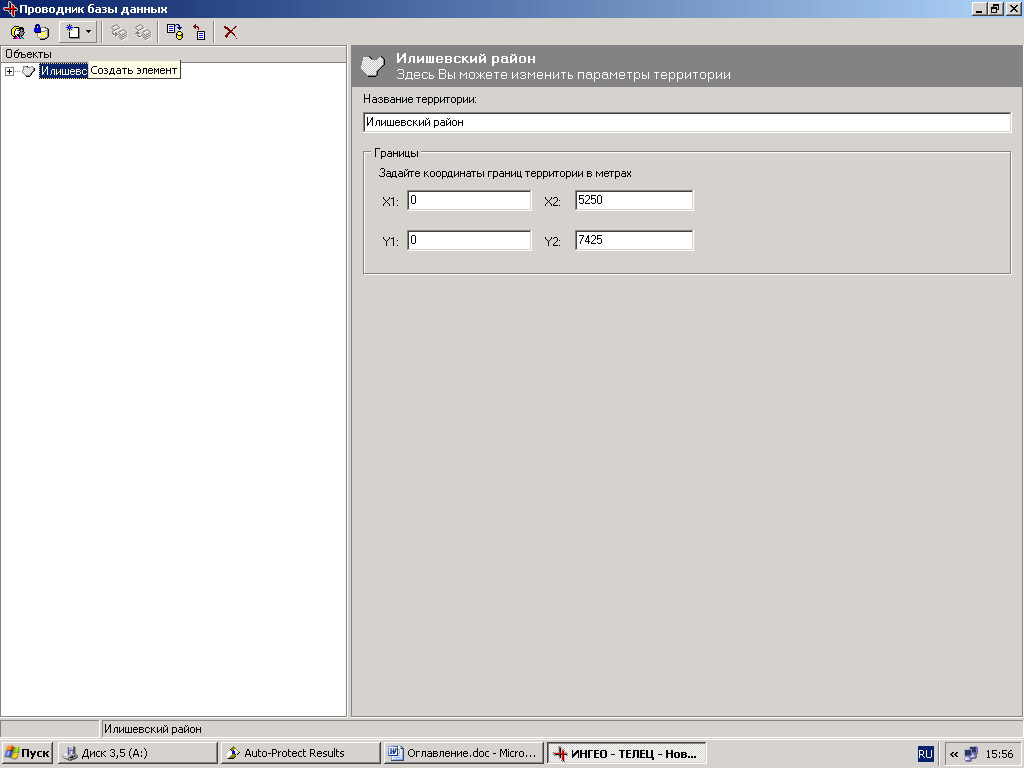 , из выпадающего списка выбираем команду Создать территорию.
, из выпадающего списка выбираем команду Создать территорию.
В подокне Параметры вводим название территории, задаем координаты границ территории в метрах: Х2 = 4722,5и Y2 = 4045, затем применяем изменения свойств объекта с помощью пиктограммы  . Далее в подокне Объекты появиться надпись со значком
. Далее в подокне Объекты появиться надпись со значком 
 2018-01-08
2018-01-08 476
476








